Hàm INDEX trong Excel: Cách sử dụng và ví dụ cụ thể

Hàm INDEX trong Excel là hàm trả về mảng giúp lấy các giá trị tại một ô nào đó giao giữa cột và dòng và nếu bạn chưa biết cách sử dụng hàm này. Hãy cùng theo dõi bài viết dưới đây của Sforum để hiểu về cách sử dụng hàm này qua từng ví dụ cụ thể nhé.
- Làm tròn số trong Excel với hàm ROUND cực kỳ đơn giản
- Hướng dẫn sử dụng các hàm cơ bản trong Excel chi tiết nhất
Hàm INDEX trong Excel dùng để làm gì?
Hàm INDEX là hàm trả về mảng, giúp lấy các giá trị tại một ô nào đó giao giữa cột và dòng. Có thể hiểu, trong 1 mảng cho trước, nếu biết được vị trí (dòng và cột) của một phần tử thì hàm này sẽ giúp lấy giá trị tại ô đó.
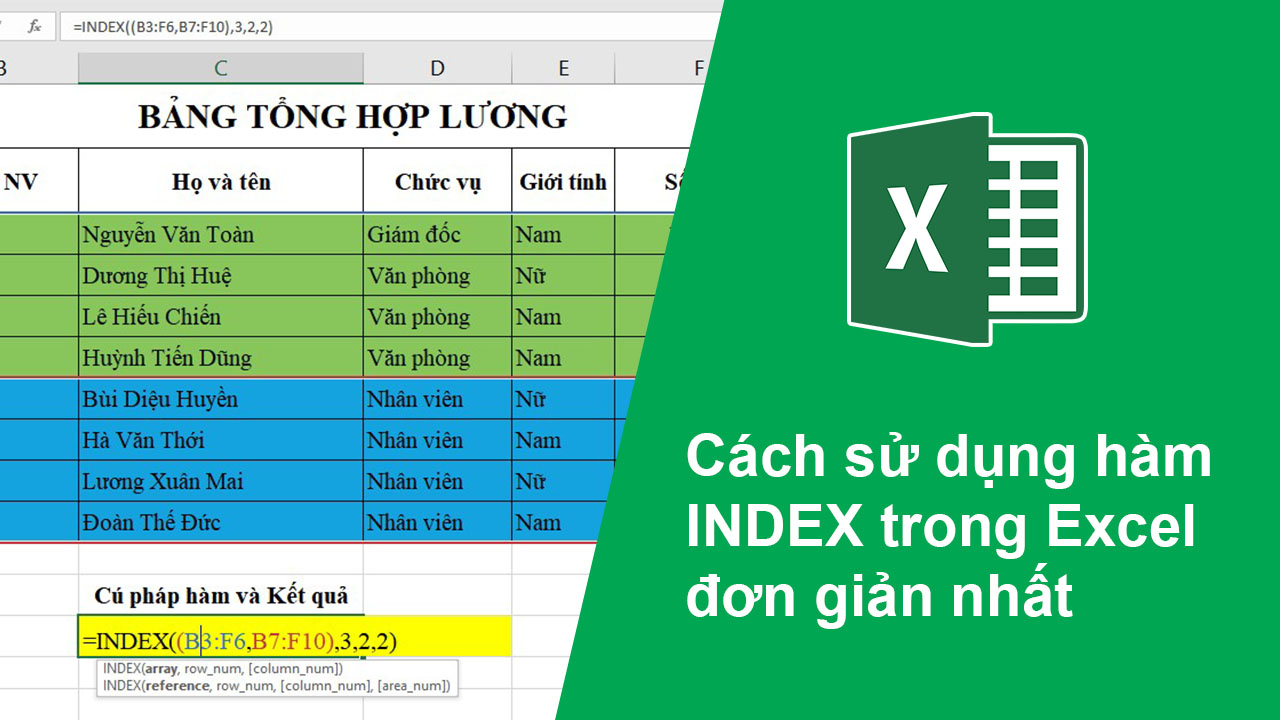
Cú pháp hàm INDEX trong Excel
Công thức hàm INDEX: =INDEX(array;row_num;[column_num])
Trong đó:
- array: vùng ô hoặc một hàng số mảng nào đó;
- row_num: chọn hàng trong mảng từ đó trả về một giá trị;
- column: chọn cột trong mảng từ đó trả về một giá trị.
Cách dùng hàm INDEX và ví dụ cụ thể
Giả sử chúng ta có bảng tổng hợp lương trên Excel như sau:
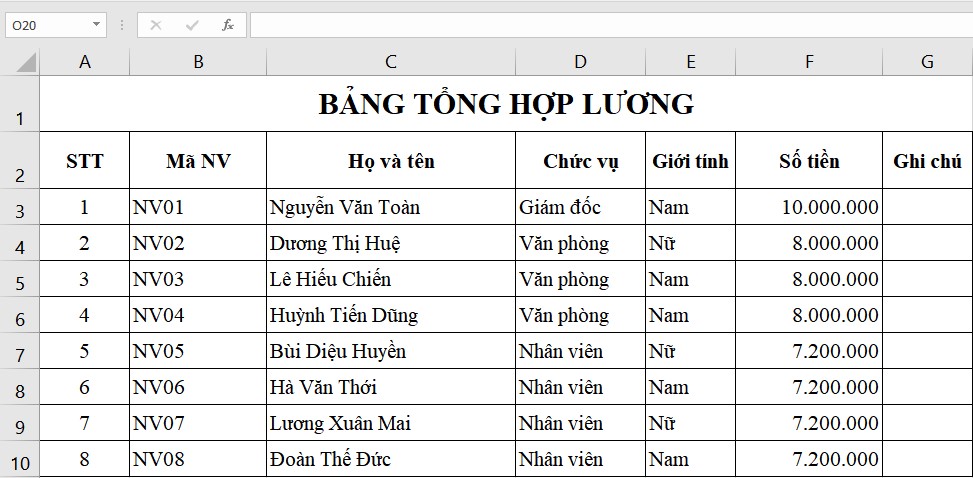
*Ví dụ 1: Sử dụng hàm INDEX tìm giá trị của phần từ dòng thứ 4, cột thứ 2 trong mảng
Bước 1: Xác định các phần tử trong hàm
- array: vùng chưa giá trị cần lấy là B3:F10
- row_num: chọn hàng trong mảng là 4
- column: chọn cột trong mảng là 2
Chúng ta sẽ có công thức: =INDEX(B3:F10,4,2)
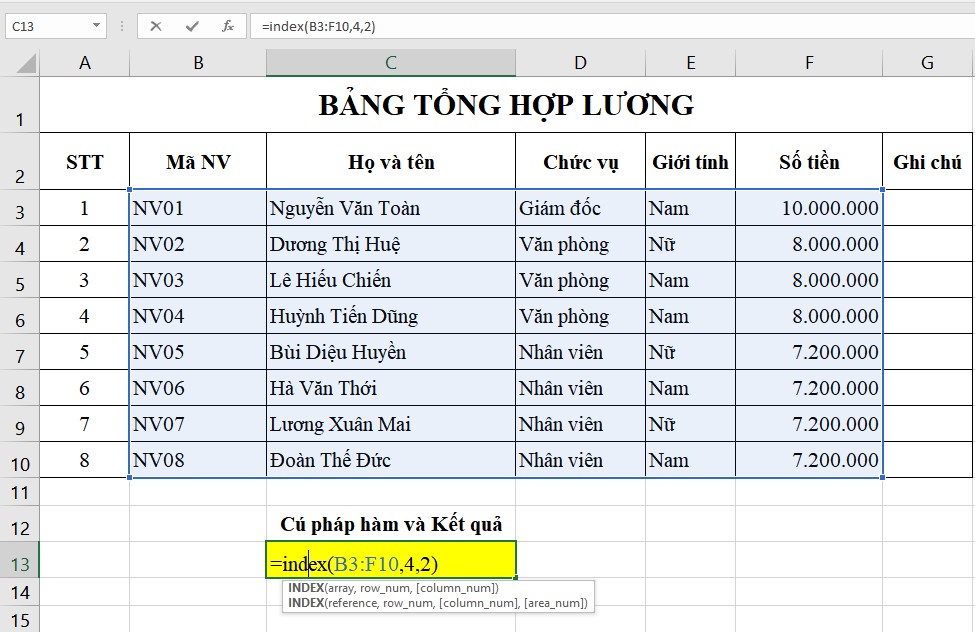
Bước 2: Sau đó nhấn Enter và kết quả sẽ là Huỳnh Tiến Dũng. Tương tự, các bạn có thể tìm phần tử bất kỳ thuộc mảng này thông qua cú pháp như trên đây nhé.
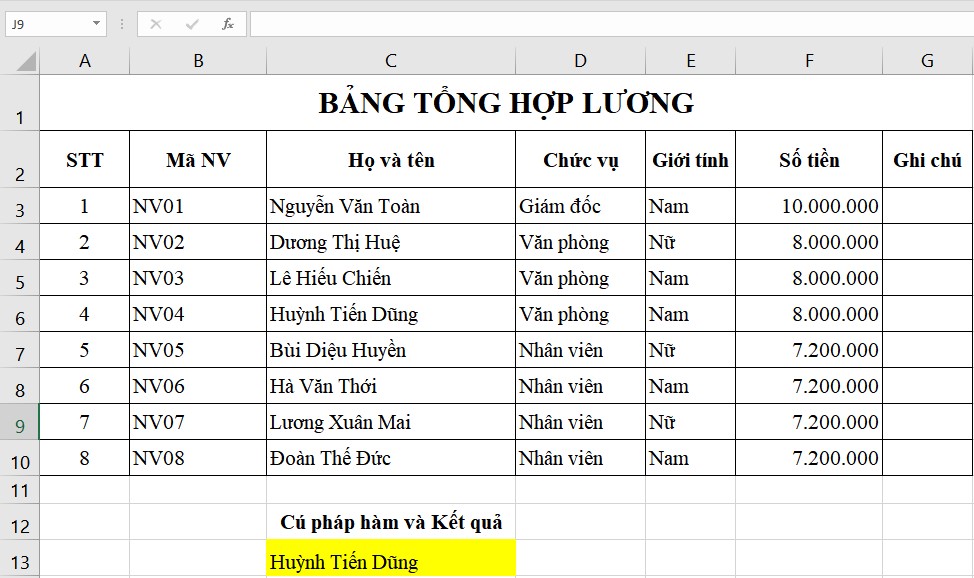
*Ví dụ 2:Áp dụng hàm INDEX nâng cao để lấy giá trị từ nhiều vùng tham chiếu.
Cụ thể trong ví dụ sau là có 2 mảng gồm mảng [B3:F6] (màu xanh lá mạ) và mảng [B7:F10] (màu xanh biển). Ta muốn tìm phần tử hàng thứ 3, cột thứ 2 của mảng thứ 2. Hình minh họa như dưới:
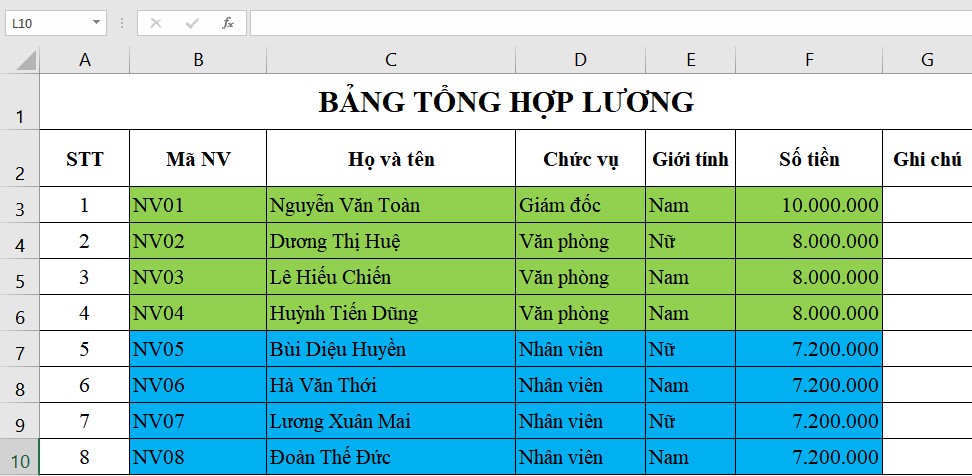
Bước 1: Công thức hàm INDEX nâng cao
Công thức hàm INDEX nâng cao: =INDEX(reference;row_num;[column_num],[area_num])
Trong đó:
- reference: vùng tham chiếu (có thể kết hơp nhiều mảng với nhau);
- row_num: chỉ số hàng từ đó trả về một tham chiếu;
- column_num: chỉ số cột từ đó trả về một tham chiếu;
- area_num: số của vùng ô sẽ trả về giá trị trong reference (tức là số thứ tự của mảng trong vùng tham chiếu). Nếu area_num được bỏ qua thì hàm sẽ mặc định dùng vùng 1.
Bước 2: Xác định tham số và áp dụng công thức
- reference: vùng tham chiếu là (B3:F6,B7:F10)
- row_num: chọn hàng trong mảng là 3
- column: chọn cột trong mảng là 2
- area_num:số thự tự của mảng trong vùng là 2
Chúng ta sẽ có công thức: =INDEX((B3:F6,B7:F10),3,2,2)
Xem thêm: 4 nguyên nhân dẫn đến lỗi #REF! trong Excel và cách xử lý nhanh chóng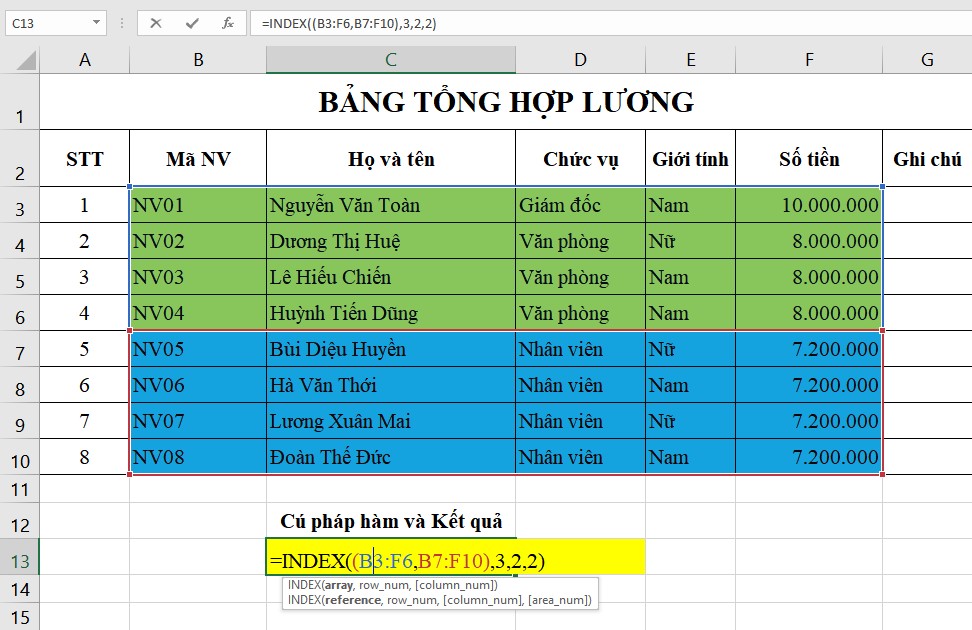
Bước 3: Nhấn Enter để nhận kết quả trả về là Lương Xuân Mai
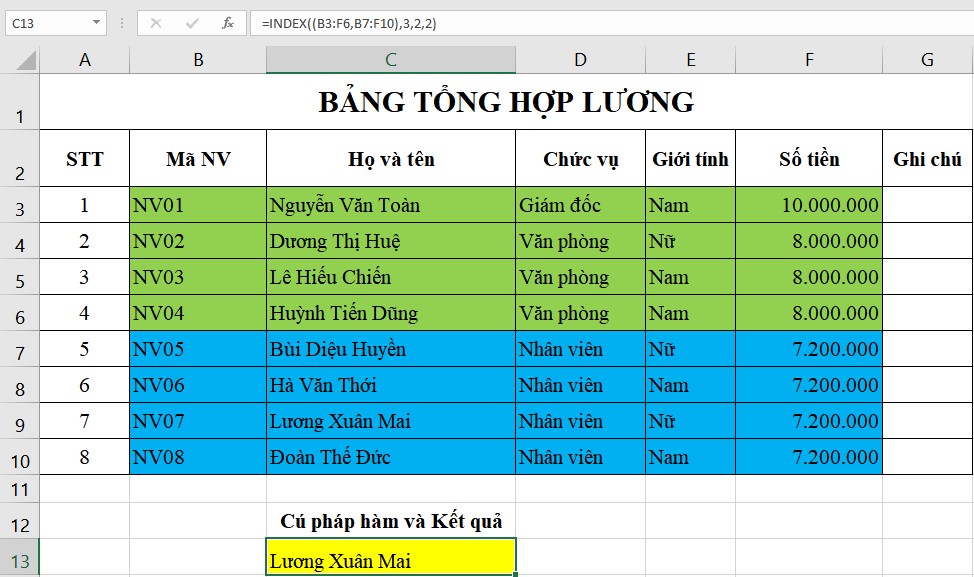
Kết luận về cách dùng hàm INDEX trong Excel
Hàm index này khá là đơn giản phải không nào? Chỉ cần xác định đúng tham số áp vào công thức là sẽ ra ngay kết quả thôi. Nếu bạn muốn Sforum.vn hướng dẫn thêm hàm nào nữa thì đừng ngại bình luận bên dưới nhé! Hẹn gặp lại các bạn trong những bài viết sau.
- Xem thêm: Thủ thuật excel nâng cao




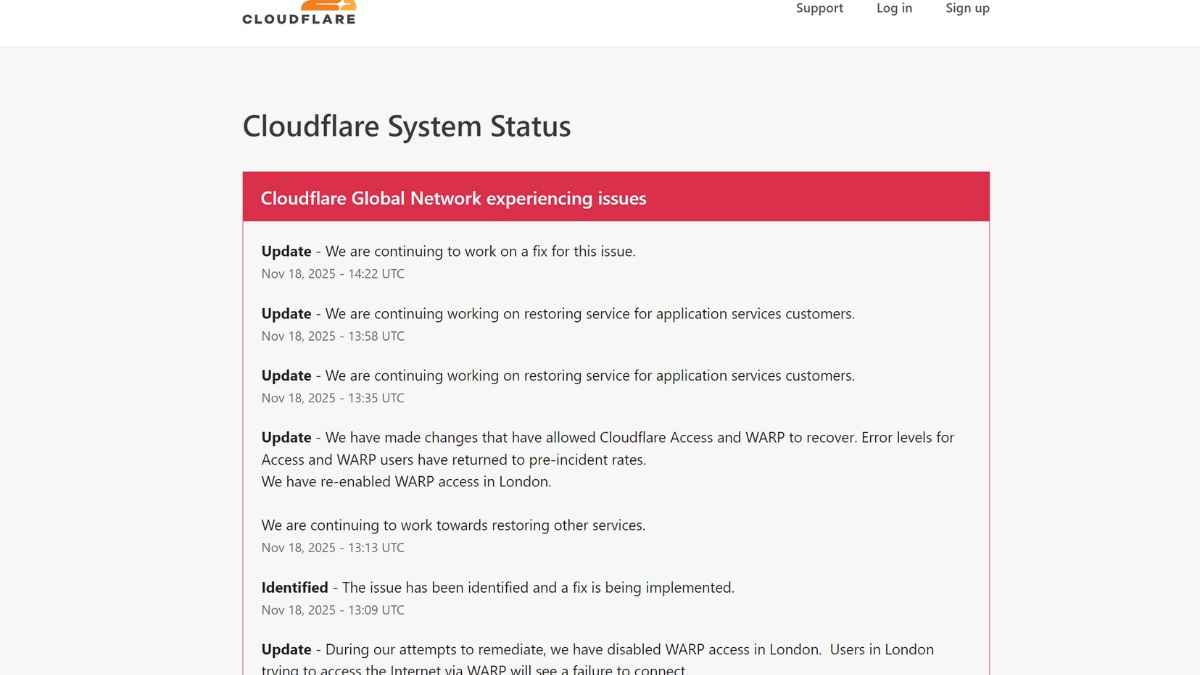



Bình luận (0)